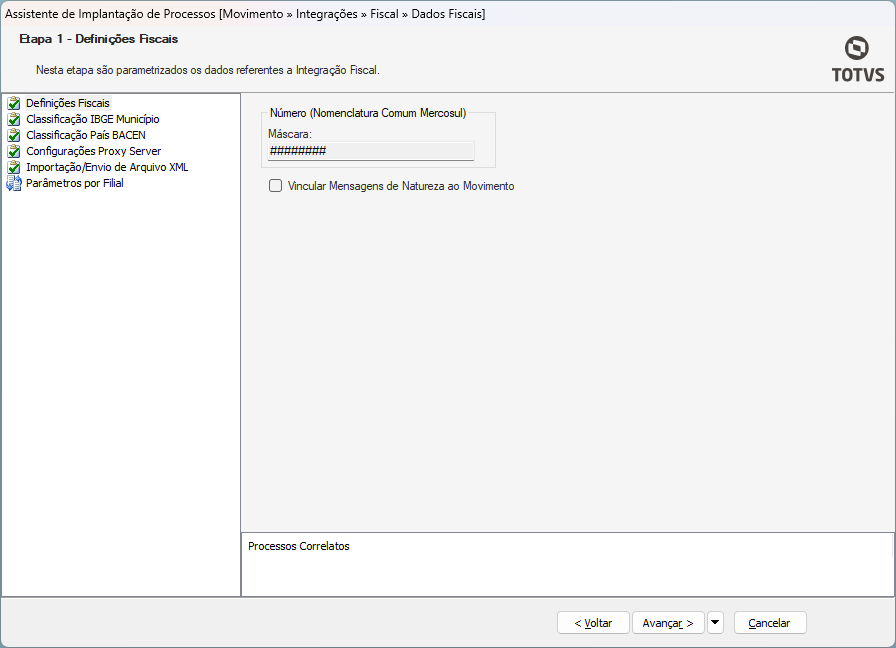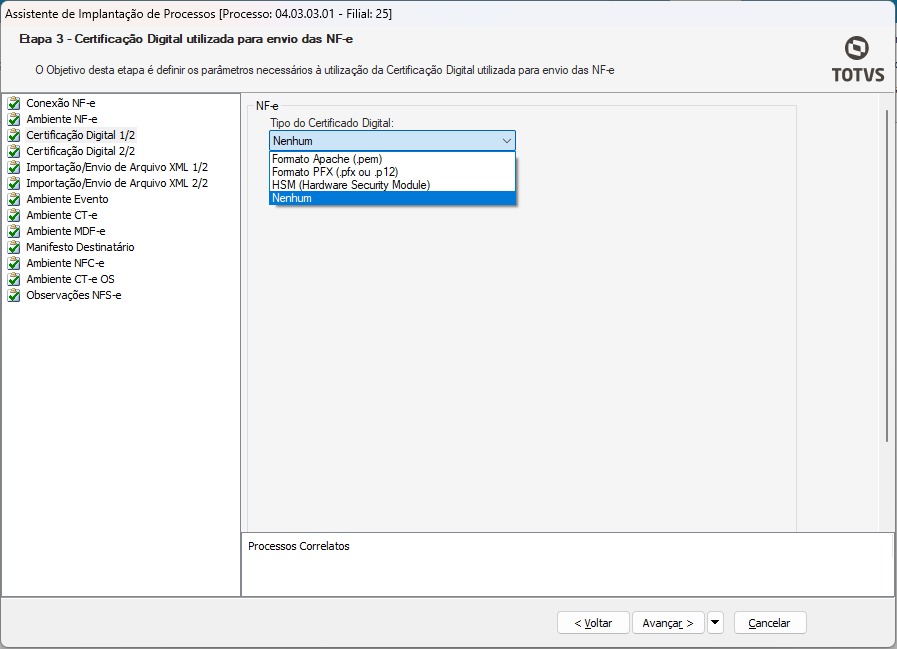Conteúdo
01. Introdução
Para o correto funcionamento do processo da NFS-e os parâmetros devem ser preenchidos previamente.
Eles são encontrados no menu TOTVS Gestão de Estoque, Compras e Faturamento no item 04.03 - Integrações | 04.03.03 - Fiscal | 04.03.03.01 - Dados Fiscais.
02. Parâmetros Gerais
Definições Fiscais: Neste parâmetro é possível definir a máscara do NCM e optar por vincular mensagens cadastradas no anexo da natureza de operação ao movimento.
Classificação IBGE Municípios: Este parâmetro será utilizado para gerar o código dos municípios do Prestador, do Tomador e quaisquer outros códigos de municípios constantes no XML/TXT da NFS-e. Esta tabela é proveniente do IBGE. Esta classificação deve ser criada, preenchida e associada manualmente no cadastro de municípios. Os códigos de municípios podem ser consultados no portal Cidades@ do IBGE. A incorreta classificação dos municípios acarretará na rejeição das NFS-e.
Classificação Pais BACEN: Este parâmetro será utilizado para gerar o código dos países envolvidos no processo da NFS-e. Esta Tabela de Países é proveniente do Banco Central do Brasil (BANCEN). Esta tabela deve ser criada, preenchida e associada manualmente no cadastro de países. A incorreta classificação dos países acarretará na rejeição das NFS-e.
Configurações de Proxy Server: Este parâmetro só deverá ser preenchido se o processo da NFS-e estiver integrado com o TSS. Quando a integração é feita com o TOTVS Colaboração 2.0 a liberação do cliente deve ser feita diretamente no proxy/firewall pelo administrador da rede.
Estas informações são fornecidas pelo administrador da rede. Se não houver necessidade de autenticação no proxy/firewall deixe estes parâmetros em branco.
TOTVS Colaboração: Informe aqui se o RM irá integrar o processo da NFS-e com o TOTVS Colaboração e em qual versão. Se a integração for esta basta preencher o diretório no qual o TOTVS Colaboração irá buscar os arquivos gerados pelo RM e gravar os arquivos baixados por ele. Se a integração for com o TSS escolha a opção Não Utiliza.
Para maiores informações a respeito da implantação, instalação e configuração do TOTVS Colaboração 2.0 procure seu Gerente/Consultor de Implantação.
03. Parâmetros Por Filial
Conexão NF-e: Neste parâmetro que efetivamente deve ser informado se o RM integra o processo da NFS-e com o TSS.
URL do Servidor TOTVS Services: Aqui deve ser informado a URL gerada para o TSS, exemplo: http://SERVIDORXXX:8080
Onde SERVIDORXXX é o local onde o TSS está instalado.
Onde 8080 é a porta reservada para a comunicação do TSS
Autenticação TSS: Campos Client Id TSS e Client Secret TSS: Informado de acordo com a exigência de cada prefeitura.
NFS-e Municipal (Modelo Nacional)
Versão do Layout da NFS-e utilizado: Informe o layout atual do XML da Nota Fiscal de Serviço Eletrônica.
Os campos login da Prefeitura, Senha da Prefeitura e Autorização da Prefeitura só devem ser preenchidos se a prefeitura da cidade na qual a filial está localizada, e para a qual envia as NFS-e, exige autenticação.
NFS-e Municipal (Modelo Nacional)
Ambiente NF-e: Informe se a filial está operando em ambiente de Homologação (testes) ou Produção (nesta modalidade as notas possuem validade jurídica e fiscal).
Número Máximo de NFS-e por lote: Algumas prefeituras limitam o número de notas eletrônicas no lote de envio e se forem enviadas mais notas que o número permitido este lote é rejeitado. Se for deixado o valor 0 (zero) por default serão enviadas 50 notas. Aconselha-se utilizar o valor 10 (dez).
Classificação de Municípios: Informe qual a classificação de municípios a prefeitura solicita no XML de suas NFS-e.
CNPJ Assinatura Lote NFS-e: O CNPJ informado neste campo será utilizado para assinar o lote da NFS-e. Deve ser preenchido de acordo com a exigência da prefeitura para a qual a NFS-e está sendo enviada.
Certificação Digital 1/2: Quando o processo da NFS-e é integrado com o TSS é necessário o uso do Certificado Digital A1. Escolha o tipo de certificado e informe os parâmetros de localização e a senha.
Caso a prefeitura não utilize certificado é necessário preencher este campo com a opção "Nenhum" conforme imagem abaixo: